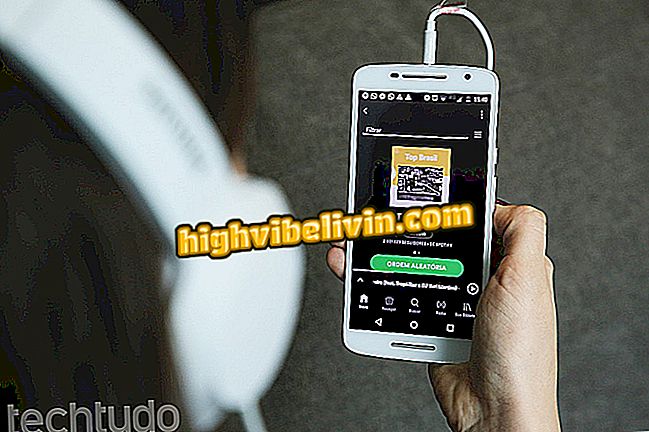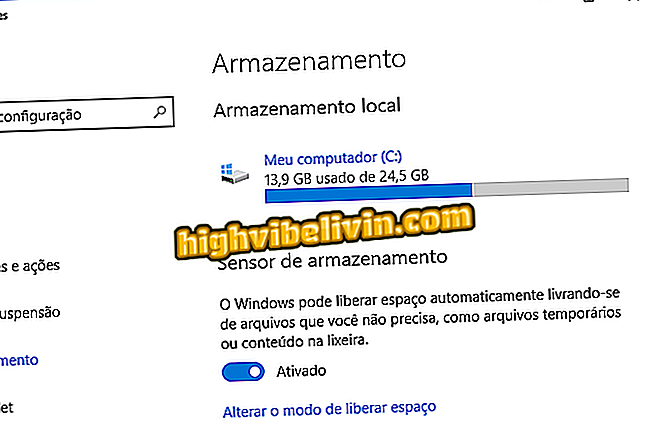Pelajari cara mengaktifkan fitur aksesibilitas di Destiny 2
Destiny 2 adalah gim aksi fiksi ilmiah yang dikembangkan oleh Bungie dan tersedia untuk PlayStation 4, Xbox One dan, segera, untuk PC. Judul baru ini memiliki banyak dialog dan, seperti FPS yang bagus, pertarungan yang panik. Untuk membantu semua pemain mendapatkan yang terbaik dari lingkungan mereka, Destiny 2 memiliki sejumlah fitur aksesibilitas yang mengubah aspek visual permainan sehingga orang-orang yang sulit dilihat atau didengar dapat memiliki pengalaman terbaik. Pada artikel ini, kami akan mengajari Anda cara mengaktifkan fitur-fitur itu dan berbicara sedikit tentang apa yang masing-masing lakukan.
Langkah 1. Untuk mengakses area aksesibilitas, masuk ke game, tekan tombol "Menu" untuk Xbox One atau "Opsi" di PS4. Ini akan membuka layar karakter;

Pelajari cara mengakses dan mengonfigurasi fitur aksesibilitas Destiny 2
Langkah 2. Dengan "RB" di XOne atau "R1" dari PS4, navigasikan ke "Pengaturan" dan, dengan kursor, pilih "Aksesibilitas";

Perubahan akan muncul di berbagai bagian Destiny 2
Langkah 3. Selanjutnya, menu dengan pengaturan aksesibilitas akan terbuka dan berbagai modifikasi dan opsi akan tersedia.

Siapkan lebih dari satu opsi untuk membuat game lebih mudah diakses
Di antara opsi pengaturan aksesibilitas di Destiny 2 Anda akan menemukan:
HUD opacity - Modifikasi ini mengganggu transparansi item layar yang menunjukkan radar, senjata yang dipilih, amunisi, dll. Semakin tinggi opacity, semakin solid dan transparan tampilan di layar. Memilih opsi "Lengkap", misalnya, indikatornya akan sedikit transparan.

Membiarkan opacity tinggi meningkatkan visualisasi elemen indikatif permainan
Legenda - Opsi yang ditunjukkan bagi mereka yang memiliki kesulitan untuk mendengarkan. Secara umum gim ini default untuk menjaga opsi ini mati jika bahasa dubbing sama dengan bahasa subtitle. Untuk membuatnya tampak pilih "Diaktifkan". Meskipun dengan opsi yang dipilih, judulnya mungkin tidak muncul di beberapa dialog.

Sayangnya subtitle mungkin tidak muncul di beberapa dialog
Mode Dalton - Seperti yang ditunjukkan oleh opsi, ia memodifikasi warna item tertentu untuk membuatnya lebih mudah untuk melihat siapa yang tidak dapat mengidentifikasi warna standar. Pemain dapat memilih yang terbaik sesuai dengan kesukaannya: Deuteranopia (hijau / merah), Protanopia (hijau / merah) dan Tritanopia (kuning / biru). Pada gambar di bawah, kami menunjukkan opsi Tritanopia. Konfigurasi seperti itu mengganggu elemen radar dan indikator kehidupan musuh, misalnya.

Setiap opsi akan memiliki skema warna yang berbeda
Pilih satu atau lebih opsi untuk menjadikan pengalaman bermain game Anda lebih baik dan lebih baik tanpa risiko kehilangan detail penting selama bermain game.